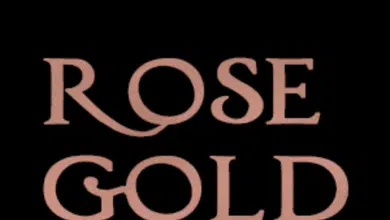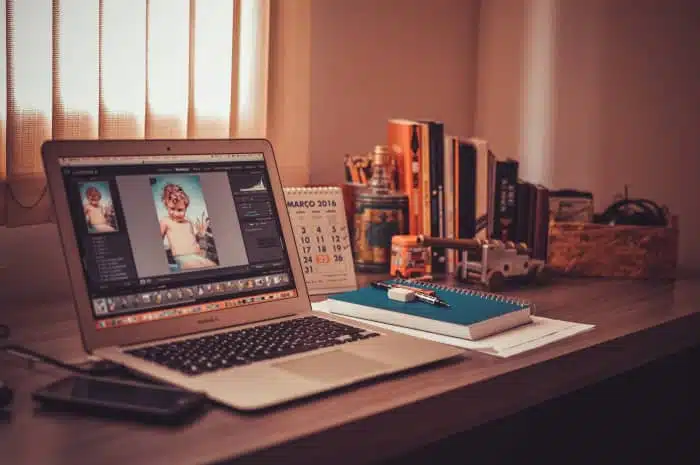
Améliorez vos compétences Photoshop
Photo de Caio
Création d’images composites : un guide étape par étape
La création d’une image composite peut être une façon amusante et créative de combiner plusieurs images en une seule œuvre d’art cohérente. Que vous soyez un débutant ou un utilisateur avancé de Photoshop, ce didacticiel vous guidera à travers les étapes de création d’une image composite à l’aide d’une variété d’outils et de techniques.
Ouverture et ajout d’images dans Photoshop
Une fois vos images prêtes, ouvrez-les dans Photoshop. Pour ajouter une image à votre composition, faites-la glisser dans la fenêtre principale de Photoshop ou accédez à Fichier > Importer et sélectionnez l’image que vous souhaitez ajouter.
Pour combiner les images, vous pouvez utiliser une variété d’outils tels que l’outil Lasso, l’outil Clone Stamp et l’outil Layer Mask. L’outil Lasso vous permet de sélectionner des zones spécifiques d’une image, tandis que l’outil Clone Stamp vous permet de copier et coller des éléments d’une image à une autre. L’outil Masque de calque est un outil puissant qui vous permet de mélanger les images en masquant ou en révélant des parties des calques.
Astuce : Maîtrisez l’outil de masque de calque pour les composites sans soudure
L’outil Masque de calque est un outil polyvalent qui vous permet de mélanger des images et de créer des transitions fluides entre les calques. Expérimentez avec différentes tailles de pinceaux et opacités pour obtenir le look parfait pour votre composite.
Principaux outils et techniques de composition d’images dans Photoshop
Outil Masque de calqueOutil LassoOutil Tampon de duplication
Un outil de masquage qui vous permet de masquer ou de révéler des parties d’un calque, créant une transition en douceur entre les calques et vous permettant de mélanger les images de manière transparente.
Un outil de sélection qui vous permet de sélectionner des zones spécifiques d’une image à l’aide d’un contour de forme libre.
Un outil de retouche qui vous permet de copier et coller des pixels d’une partie d’une image à une autre.
Cet outil est un outil puissant et polyvalent qui est essentiel pour créer des images composites dans Photoshop.
Cet outil est utile pour isoler des éléments spécifiques dans une image et les séparer de l’arrière-plan.
Cet outil est utile pour supprimer les imperfections, réparer les zones endommagées et dupliquer des éléments dans une image.
Conseil rapide : utilisez ces outils et techniques pour élever vos composites
Un moyen simple d’améliorer vos images composites consiste à expérimenter les modes de fusion et les calques de réglage. Les modes de fusion vous permettent de contrôler la façon dont les calques de votre composite interagissent les uns avec les autres, vous offrant un large éventail de possibilités créatives. Les calques de réglage, d’autre part, vous permettent d’appliquer des ajustements de couleur et de tonalité à votre image sans modifier les pixels réels, ce qui facilite le réglage fin de votre composite. Par exemple, vous pouvez utiliser le mode de fusion Multiplier pour créer un assombrissement.
Pour utiliser l’outil Lasso, sélectionnez-le dans la barre d’outils sur le côté gauche de l’écran et tracez un contour approximatif autour de la zone que vous souhaitez sélectionner. Vous pouvez ensuite utiliser la barre d’outils en haut de l’écran pour affiner la sélection ou utiliser l’outil Clone Stamp pour copier et coller la zone sélectionnée sur un autre calque.
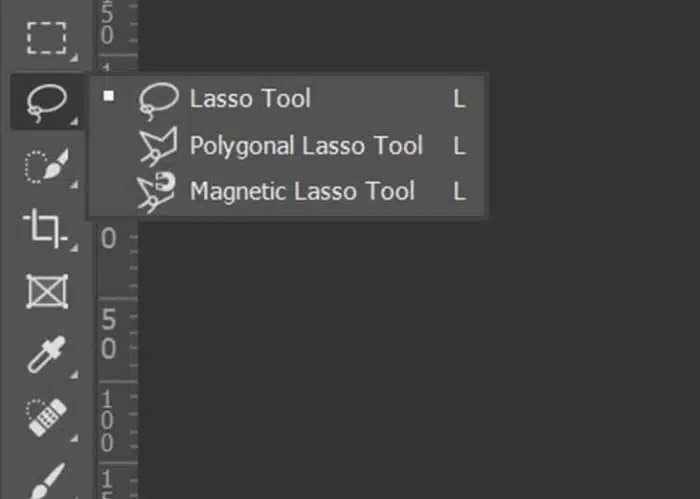
Pour utiliser l’outil Clone Stamp, sélectionnez-le dans la barre d’outils, puis maintenez la touche Alt enfoncée et cliquez sur la zone de l’image que vous souhaitez copier. Relâchez la touche Alt et cliquez et faites glisser pour peindre la zone copiée sur un autre calque.
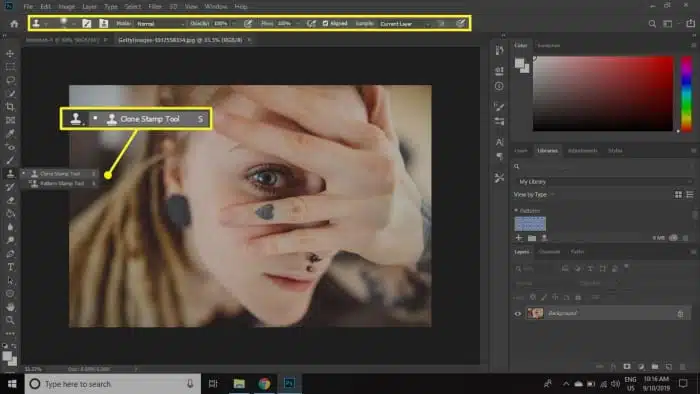
Pour utiliser l’outil Masque de calque, sélectionnez le calque que vous souhaitez masquer et cliquez sur le bouton Ajouter un masque de calque en bas du panneau Calques. Cela ajoutera un masque blanc au calque, qui masquera tout sur ce calque. Vous pouvez ensuite utiliser un pinceau noir pour peindre les zones que vous souhaitez masquer ou un pinceau blanc pour les révéler.
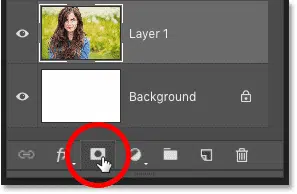
Faites passer vos images composites au niveau supérieur avec ces techniques avancées
En plus de ces outils de base, il existe également un certain nombre de techniques plus avancées que vous pouvez utiliser pour créer une image composite d’aspect plus professionnel. Par exemple, vous pouvez utiliser des modes de fusion et des calques de réglage pour fusionner les images de manière plus transparente, ou utiliser l’outil Déformer pour déformer ou remodeler des éléments dans le composite.
Expérimentez avec les modes de fusion pour élever vos composites
Pour utiliser les modes de fusion, sélectionnez le calque que vous souhaitez ajuster et accédez au menu déroulant Mode de fusion dans le panneau Calques. Ce menu vous permet de choisir parmi une variété de modes de fusion qui contrôlent la façon dont les calques interagissent les uns avec les autres.
Technique avancée : Couches d’ajustement pour des composites de qualité professionnelle
Les calques de réglage vous permettent d’appliquer des ajustements de couleur et de tonalité à votre image sans modifier les pixels réels. Pour ajouter un calque de réglage, accédez au panneau Calques et cliquez sur le bouton Calque de réglage en bas du panneau. Cela fera apparaître un menu d’options de réglage, telles que Courbes, Niveaux et Balance des couleurs.
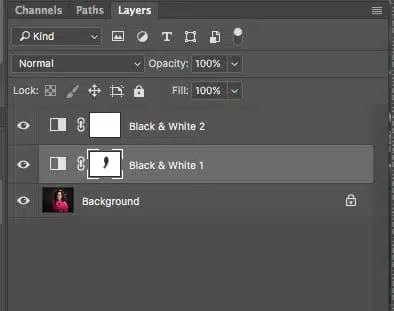
Conclusion : Trucs et astuces pour créer de superbes composites
En suivant ces étapes et en expérimentant les différents outils et techniques disponibles dans Photoshop, vous devriez être en mesure de créer de superbes images composites qui ne manqueront pas d’impressionner. N’ayez pas peur d’essayer différentes techniques et de voir ce qui vous convient le mieux. La beauté de Photoshop est qu’il existe des possibilités infinies de créativité.
Ce contenu est exact et fidèle au meilleur de la connaissance de l’auteur et ne vise pas à remplacer les conseils formels et individualisés d’un professionnel qualifié.
© 2023 Nano121